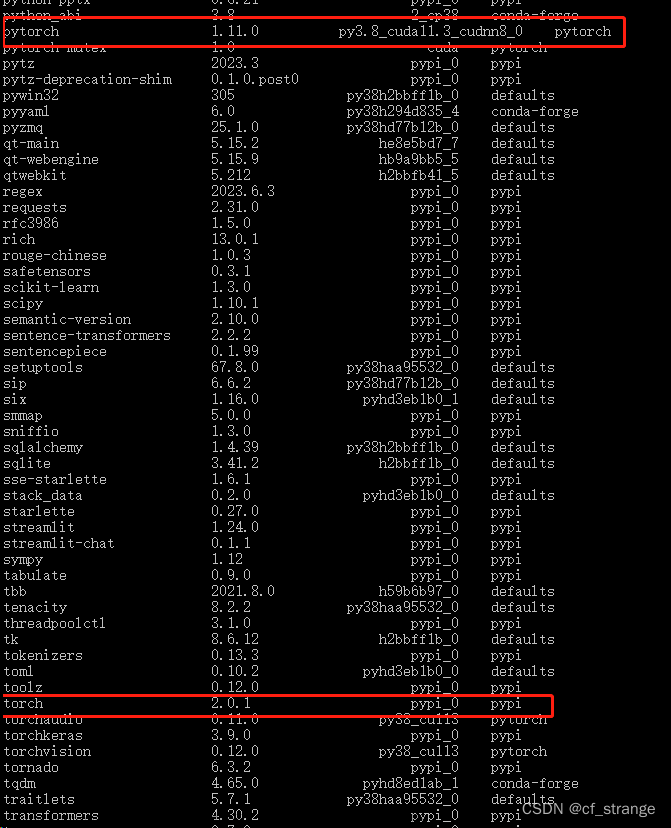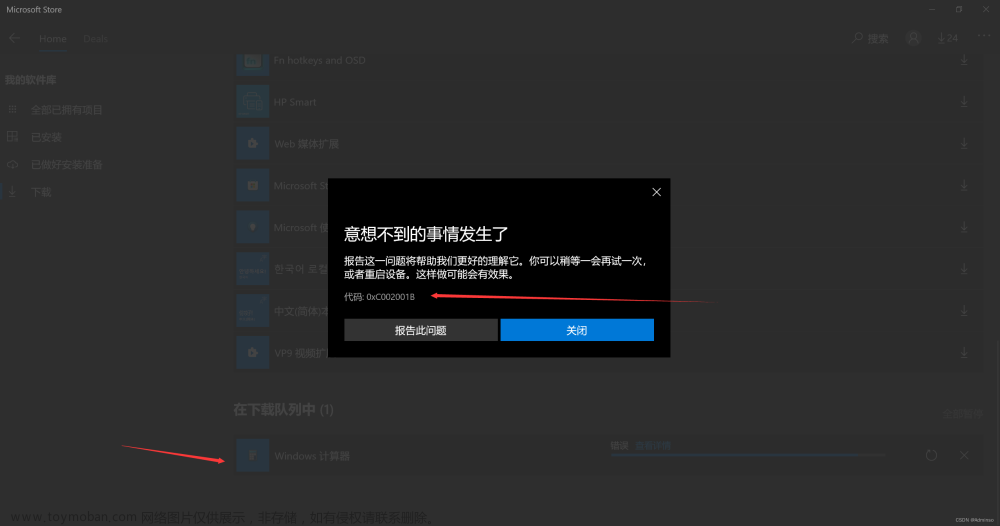Windows平台
1 下载包安装工具 Choco
Choco是一个Windows环境下的包安装工具,下载完之后就可以使用choco install类似于Linux里面的apt-get install 命令来安装各种包
- 第一步:使用管理员身份打开cmd
- 第二步:输入命令安装choco
@powershell -NoProfile -ExecutionPolicy Bypass -Command "iex ((new-object net.webclient).DownloadString('https://chocolatey.org/install.ps1'))" && SET PATH=%PATH%;%ALLUSERSPROFILE%\chocolatey\bin
2 使用choco安装openssl
- 第一步:重启cmd
- 第二步:输入命令
choco install openssl
- 第三步:遇到要求输入的,输入“ A ”即可,意为 ALL全部执行

3 下载visual studio 2022
下载链接:visual studio 2022 官网
按照正常的安装步骤即可
注意,在 visual studio installer 这一步的时候,需要安装以下这两个扩展:

4 在visual studio中配置项目
我已经将官方的项目配置成了vs的形式,因为官方的代码是直接使用make来编译的,所以文件结构和vs的有所不同。
链接: vs项目链接
提取码: ruax
- 打开项目:双击sphincs.sln 这个文件就会自动打开整个项目

- 第二步:打开项目属性。右键sphincs - 拉到最下面选择“属性”

- 第三步:配置附加包含目录。把原来的$(projectdir)lib\OpenSSL-Win64\lib和 $(projectdir)lib\OpenSSL-Win64\include 改成刚刚下载好的openssl库的路径





4. 第四步:配置附加依赖项到openssl的静态库中


点击确定
5. 第五步:在项目配置页面,点击“应用”,然后再点击“确定”
5 最后运行项目即可
点击 “运行不调试”
关于vs2022的项目配置和一些基础操作,可以观看下面的两个视频
macOS平台
1 下载包安装工具 Brew
Brew是Mac环境下的包安装工具
下载方法
2 使用 brew 安装 openssl

brew install openssl
安装完之后会显示出安装文件的位置:
3 下载官方的项目文件
链接: 文件链接
提取码: r8sx
4 在终端进入这个目录下,并且执行下面两行命令

进入 文件夹 ref 目录下
执行下面两条命令,注意openssl的位置需要根据你安装的位置来,如果和我的位置不一样,请修改
export C_INCLUDE_PATH="/usr/local/Cellar/openssl@3/3.0.1/include:$C_INCLUDE_PATH"
export LIBRARY_PATH="/usr/local/Cellar/openssl@3/3.0.1/lib:$LIBRARY_PATH"
5 编译文件,得到可执行文件,运行可执行文件
输入 make all 命令进行编译
然后可以看到的得到可执行文件:PQCgenKAT_sign
运行这个可执行文件,输入:./PQCgenKAT_sign
可以看到最和得到了输入文件和输出文件:PQCgenKAT_64.req 和 PQCgenKAT_64.rsp
说明运行成功文章来源:https://www.toymoban.com/news/detail-775147.html
 文章来源地址https://www.toymoban.com/news/detail-775147.html
文章来源地址https://www.toymoban.com/news/detail-775147.html
到了这里,关于如何跑通 SPHINCS+官方代码(Mac和Windows两平台)的文章就介绍完了。如果您还想了解更多内容,请在右上角搜索TOY模板网以前的文章或继续浏览下面的相关文章,希望大家以后多多支持TOY模板网!